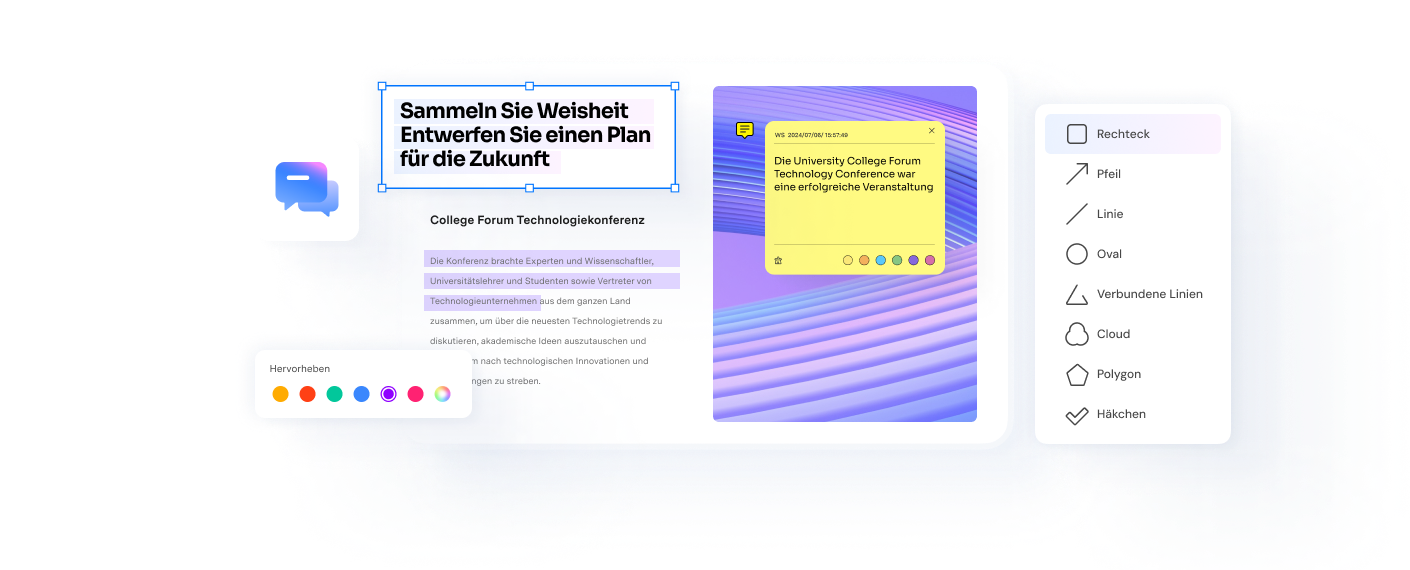Die Art, wie wir Notizen erstellen und verwalten, hat sich grundlegend gewandelt. Während früher Stift und Papier unverzichtbar waren, bieten digitale Notizbücher heute eine revolutionäre Alternative, die Flexibilität, Effizienz und unbegrenzte Möglichkeiten vereint. Von Studierenden über Geschäftsleute bis hin zu Kreativen – immer mehr Menschen entdecken die Vorteile der digitalen Notizenerstellung.
PDFelement steht dabei als herausragende Lösung im Mittelpunkt dieser digitalen Revolution. Mit seinen leistungsstarken Funktionen für die Erstellung und Bearbeitung von PDF-basierten Notizen setzt es neue Maßstäbe für professionelle Dokumentenbearbeitung. Die Kombination aus intuitiver Bedienung und fortschrittlichen KI-Features macht PDFelement zur ersten Wahl für alle, die ihre Produktivität steigern möchten.
In diesem umfassenden Guide erfahren Sie alles Wissenswerte über digitale Notizbücher, die besten verfügbaren Softwarelösungen und eine detaillierte Anleitung zur optimalen Nutzung von PDFelement für Ihre digitalen Notizen.
 G2-Wertung: 4.5/5 |
G2-Wertung: 4.5/5 |  100 % Sicher |
100 % Sicher |In diesem Artikel
Teil 1: Einführung in digitale Notizen
1.1 Was sind digitale Notizen?
Digitale Notizen sind elektronische Versionen traditioneller handschriftlicher Aufzeichnungen, die auf Computern, Tablets oder Smartphones erstellt, bearbeitet und gespeichert werden. Im Gegensatz zu herkömmlichen Papiernotizbüchern bieten elektronische Notizbücher eine Vielzahl von Vorteilen, die sie zur idealen Lösung für die moderne Informationsverarbeitung machen.
Die Hauptvorteile digitaler Notizen umfassen:
- Unbegrenzte Kapazität: Ein digitaler Notizblock kennt keine physischen Grenzen. Sie können unbegrenzt viele Seiten erstellen, ohne jemals ein neues Notizbuch kaufen zu müssen.
- Durchsuchbarkeit: Digitale Inhalte lassen sich blitzschnell durchsuchen. Anstatt manuell durch hunderte Seiten zu blättern, finden Sie gesuchte Informationen in Sekundenschnelle.
- Multimedia-Integration: Digitale Notizbücher ermöglichen die Einbindung von Bildern, Videos, Audiodateien und Links, wodurch Ihre Notizen wesentlich reichhaltiger und informativer werden.
- Synchronisation: Ihre Notizen sind auf allen Geräten verfügbar und automatisch synchronisiert. Ob am Schreibtisch, unterwegs oder im Meeting – Sie haben immer Zugriff auf alle Informationen.
- Umweltfreundlichkeit: Ein digitaler Notizblock ohne Papier reduziert den Papierverbrauch erheblich und leistet einen wertvollen Beitrag zum Umweltschutz.
- Backup und Sicherheit: Digitale Notizen können automatisch gesichert werden, wodurch der Verlust wichtiger Informationen praktisch ausgeschlossen ist.
Anwendungsbereiche digitaler Notizen
- Studium und Bildung: Studenten nutzen digitale Notizbücher für Vorlesungsnotizen, Literaturrecherche und Prüfungsvorbereitung. Die Möglichkeit, PDFs zu annotieren und mit eigenen Notizen zu ergänzen, macht das Lernen effizienter.
- Berufsleben: Geschäftsleute verwenden elektronische Notizblöcke für Meetingprotokolle, Projektplanung und Kundenkorrespondenz. Die professionelle Darstellung und einfache Weitergabe digitaler Dokumente unterstützt den Geschäftserfolg.
- Kreative Projekte: Künstler, Designer und Autoren schätzen die Flexibilität digitaler Notizen für Ideensammlung, Skizzen und Konzeptentwicklung.
- Persönliche Organisation: Für Tagebücher, To-Do-Listen und Familienplanung bieten digitale Notizblöcke praktische Organisationsmöglichkeiten.
1.2 Warum PDFelement ideal für digitale Notizen ist
PDFelement hebt sich durch seine einzigartige Kombination aus Benutzerfreundlichkeit und Funktionsvielfalt von anderen Lösungen ab. Als spezialisierte PDF-Software bietet es optimale Unterstützung für PDF-basierte digitale Notizen und macht komplexe Aufgaben kinderleicht.
- Intuitive Bedienung: Die Benutzeroberfläche von PDFelement ist so gestaltet, dass auch Einsteiger ohne Vorkenntnisse sofort produktiv arbeiten können. Drag-and-Drop-Funktionen und selbsterklärende Menüs reduzieren die Einarbeitungszeit auf ein Minimum.
- Umfassende Annotationsfunktionen: PDFelement bietet eine vollständige Palette von Werkzeugen zum Hervorheben, Kommentieren und Markieren von Texten. Diese Funktionen machen es zur perfekten Wahl für die Erstellung detaillierter digitaler Notizen.
- KI-gestützte Features: Die integrierten KI-Funktionen automatisieren wiederkehrende Aufgaben und helfen bei der Analyse und Zusammenfassung von Dokumenteninhalten.
- Professionelle Ausgabe: Dokumente, die mit PDFelement bearbeitet wurden, erfüllen höchste professionelle Standards und können bedenkenlos in geschäftlichen Kontexten verwendet werden.
Teil 2: Die besten digitalen Notizsoftwares in Deutschland
Die Auswahl der richtigen Software für Ihr digitales Notizbuch ist entscheidend für Ihre Produktivität. Hier stellen wir die fünf beliebtesten und effektivsten Lösungen vor:
2.1 PDFelement – Die Premium-Lösung für PDF-basierte Notizen
Als digitaler Notizblock mit Speicherfunktion bietet PDFelement umfassende Werkzeuge für PDF-Annotationen und automatische Inhaltszusammenfassung. Ideal für alle, die wissenschaftliche Arbeiten, Verträge oder Berichte effizient bearbeiten müssen.
 G2-Wertung: 4.5/5 |
G2-Wertung: 4.5/5 |  100 % Sicher |
100 % Sicher |Ideal für:
- Akademiker & Forscher, die PDFs mit Anmerkungen versehen müssen.
- Büroangestellte, die regelmäßig Verträge oder Berichte bearbeiten.
- Juristen & Ärzte, die Dokumente mit Notizen und Signaturen versehen.
2.2 Evernote – Der Allrounder für universelle Notizenverwaltung
Dieses elektronische Notizbuch vereint Texte, Bilder, Webclips und Audioaufnahmen in einer durchsuchbaren Umgebung. Perfekt für Journalisten, Forscher und kreative Köpfe, die Informationen aus verschiedenen Quellen sammeln.
Ideal für:
- Journalisten & Blogger, die Recherchematerial sammeln.
- Projektmanager, die verschiedene Informationsquellen zentral verwalten.
- Kreative, die Ideen in verschiedenen Formaten festhalten.
2.3 Microsoft OneNote – Perfekt für Office-Integration
Als digitales Notizbuch für Microsoft-Nutzer ermöglicht OneNote handschriftliche Notizen, Zeichnungen und die Synchronisation mit anderen Office-Programmen. Besonders beliebt bei Schülern, Studierenden und Büroangestellten.
Ideal für:
- Schüler & Studierende, die Vorlesungsnotizen mit Folien kombinieren.
- Büronutzer, die bereits Microsoft 365 verwenden.
- Architekten & Designer, die Skizzen mit Text kombinieren.
2.4 GoodNotes – Die Spezialisten-App für handschriftliche Notizen
Dieser digitale Notizblock ohne Papier simuliert das Gefühl von handschriftlichen Notizen mit Apple Pencil. Die erste Wahl für Künstler, Lehrer und Studenten, die traditionelle Notizbücher ersetzen möchten.
Ideal für:
- Künstler & Kreative, die handschriftliche Notizen bevorzugen.
- Lehrer & Dozenten, die digitale Tafelnotizen erstellen.
- Studenten, die Vorlesungsmitschriften handschriftlich festhalten.
2.5 Notion – Die All-in-One-Lösung für Teams
Mehr als ein elektronischer Notizblock – Notion kombiniert Aufgabenmanagement, Wikis und Datenbanken in einer kollaborativen Umgebung. Unverzichtbar für Remote-Teams, Startups und Content-Ersteller.
Ideal für:
- Startups & Remote-Teams, die Projekte zentral verwalten.
- Content Creator, die Redaktionspläne und Ideen organisieren.
- Softwareentwickler, die Dokumentationen in Markdown verfassen.
Teil 3: Vergleich der digitalen Notizbücher – Welches passt zu Ihren Bedürfnissen?
Nachdem wir die einzelnen Tools vorgestellt haben, vergleichen wir sie nun anhand der wichtigsten Kriterien für digitale Notizen:
3.1 Benutzerfreundlichkeit & Lernkurve
|
Tool |
Einfachheit |
Best für Einsteiger? |
|
PDFelement |
⭐⭐⭐⭐⭐ |
Ja, intuitiv für PDF-Nutzer |
|
Evernote |
⭐⭐⭐ |
Etwas überladen, aber mächtig |
|
OneNote |
⭐⭐⭐⭐ |
Ideal für Microsoft-Nutzer |
|
GoodNotes |
⭐⭐⭐⭐ |
Perfekt für iPad-Benutzer |
|
Notion |
⭐⭐ |
Komplex, erfordert Einarbeitung |
- GoodNotes & OneNote sind die benutzerfreundlichsten Lösungen.
- Notion eignet sich eher für technikaffine Nutzer.
3.2 Notizfunktionen im Vergleich
|
Tool |
Handschrift |
Multimedia |
PDF-Bearbeitung |
KI-Unterstützung |
|
PDFelement |
✔ (Eingeschränkt) |
✔(Audio, Bilder, Video) |
✔ |
✔ (Automatische Zusammenfassung) |
|
Evernote |
❌ |
✔ (Audio, Bilder, Webclips) |
❌ |
❌ |
|
OneNote |
✔ |
✔ (Audio, Bilder) |
❌ |
❌ |
|
GoodNotes |
✔ |
❌ |
✔ (Import/Export) |
❌ |
|
Notion |
❌ |
✔ (Einbettung von Videos/Websites) |
❌ |
❌ |
- PDFelement ist der beste digitale Notizblock für PDFs.
- OneNote & GoodNotes sind besser für handschriftliche Notizen.
- Evernote & Notion eignen sich für multimediale Inhalte.
3.3 Preis & Verfügbarkeit
|
Tool |
Kostenlose Version |
Premium-Preis |
Plattformen |
|
PDFelement |
✔ (Testversion) |
Ab 89 €/Jahr |
Win, Mac, iOS, Android |
|
Evernote |
✔ (Eingeschränkt) |
Ab 7,99 €/Monat |
Alle |
|
OneNote |
✔ (Vollwertig) |
Kostenlos |
Win, Mac, iOS, Android |
|
GoodNotes |
❌ |
9,99 € (Einmalzahlung) |
iOS, Mac |
|
Notion |
✔ (Eingeschränkt) |
Ab 8 €/Monat |
Web, Win, Mac, Mobile |
- OneNote ist die beste kostenlose Option.
- GoodNotes bietet das beste Preis-Leistungs-Verhältnis für iPad-Nutzer.
- PDFelement lohnt sich für professionelle PDF-Bearbeitung.
3.4 Beste Anwendungsfälle – Welches Tool für wen?
|
Nutzergruppe |
Empfohlenes Tool |
|
Studenten & Forscher |
PDFelement (PDFs) / OneNote (Freihand) |
|
Kreative & Künstler |
GoodNotes (iPad) / Evernote (Ideen sammeln) |
|
Büroangestellte |
PDFelement (Verträge) / Notion (Projektmanagement) |
|
Remote-Teams |
Notion (Kollaboration) |
|
Juristen & Ärzte |
PDFelement (sichere Dokumente) |
Mit diesem Vergleich finden Sie garantiert den perfekten digitalen Notizblock für Ihre Anforderungen!
 G2-Wertung: 4.5/5 |
G2-Wertung: 4.5/5 |  100 % Sicher |
100 % Sicher |Teil 4: Funktionen von PDFelement im Detail – Warum es der beste digitale Notizblock für PDFs ist
PDFelement ist nicht nur ein einfaches digitales Notizbuch, sondern eine leistungsstarke PDF-Lösung mit KI-Unterstützung, die besonders für Akademiker, Büroangestellte und Fachleute geeignet ist. Im Folgenden analysieren wir die wichtigsten Funktionen und zeigen, warum es sich von anderen elektronischen Notizblöcken abhebt.
1. Hochwertige PDF-Annotationen – Digitale Notizen mit Präzision
- Textmarker & Kommentare: Markieren Sie wichtige Passagen und fügen Sie Notizen direkt in PDFs ein – ideal für wissenschaftliche Arbeiten oder Vertragsprüfungen.
- Freihandzeichnungen & Formen: Skizzieren Sie Diagramme oder unterstreichen Sie Inhalte mit verschiedenen Stiften und Farben.
- Stempel & Signaturen: Beschleunigen Sie Arbeitsabläufe mit vordefinierten Stempeln (z. B. "Genehmigt" oder "Vertraulich") und digitalen Unterschriften.
2. KI-gestützte Inhaltsanalyse – Automatische Zusammenfassung & Datenextraktion
- Zusammenfassung langer Dokumente: Die KI erkennt die wichtigsten Punkte und erstellt eine prägnante Übersicht – perfekt für schnelle Recherchen.
- OCR (Texterkennung): Scannen Sie handschriftliche Notizen oder gedruckte Dokumente und wandeln Sie sie in bearbeitbaren Text um.
- Daten aus Tabellen extrahieren: Exportieren Sie automatisch Tabelleninhalte in Excel – nützlich für Finanzberichte oder Forschungsdaten.
3. Cloud- & Geräteübergreifende Synchronisation
- Kompatibilität mit Dropbox, Google Drive & OneDrive: Speichern Sie Notizen in der Cloud und greifen Sie von überall darauf zu.
- Offline-Verfügbarkeit: Arbeiten Sie auch ohne Internet weiter und synchronisieren Sie später.
4. Sicherheit & Datenschutz – Wichtige Features für professionelle Nutzer
- Passwortschutz & Verschlüsselung: Schützen Sie sensible Notizen vor unbefugtem Zugriff.
- Redaktion von vertraulichen Inhalten: Schwärzen Sie persönliche Daten oder geheime Informationen dauerhaft.
PDFelement ist der Testsieger unter den digitalen Notizblöcken für PDFs, weil es nicht nur klassische Notizfunktionen bietet, sondern auch professionelle Bearbeitung, KI-Analyse und hohe Sicherheit vereint. Es eignet sich besonders für:
✔ Juristen & Ärzte, die Dokumente mit Anmerkungen versehen müssen.
✔ Studenten & Forscher, die PDFs mit Markierungen und Zusammenfassungen verwalten.
✔ Büroangestellte, die regelmäßig Berichte und Verträge bearbeiten.
 G2-Wertung: 4.5/5 |
G2-Wertung: 4.5/5 |  100 % Sicher |
100 % Sicher |Teil 5: Anleitung – Digitale Notizen mit PDFelement erstellen
5.1 Für Einsteiger – So erstellen Sie Ihre erste digitale Notiz in 3 Minuten
- Schritt 1. PDF öffnen oder neu erstellen
- Schritt 2. Einfache Notizen hinzufügen
- Schritt 3. Speichern & teilen
Schritt 1 PDF öffnen oder neu erstellen
Starten Sie PDFelement und wählen Sie:
- "Datei öffnen" (für bestehende PDFs).
- "Neues PDF" (für leere Notizbücher).
- "Von Scanner" (wenn Sie handschriftliche Notizen digitalisieren möchten).


Schritt 2 Einfache Notizen hinzufügen
- Text markieren: Wählen Sie das Hervorheben-Tool (wie einen Textmarker).
- Kommentar einfügen: Klicken Sie auf "Notiz hinzufügen" und tippen Sie Ihren Text.
- Handschriftliche Notizen: Nutzen Sie das Stift-Symbol (per Finger oder Tablet-Stift).
Schnellhilfe:
➔ Änderungen rückgängig machen (Strg+Z).
➔ Häufig speichern ("Datei" → "Speichern").
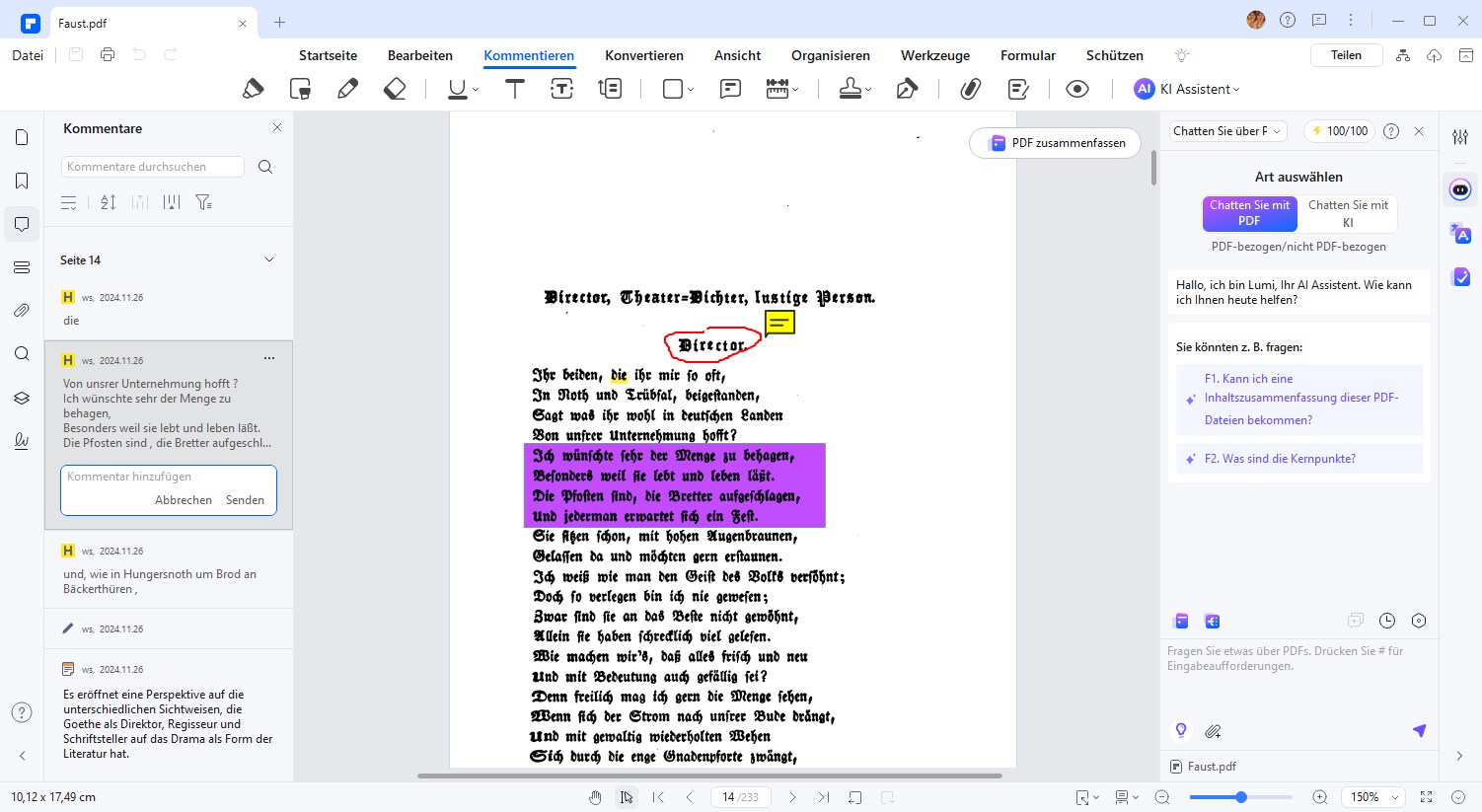
Schritt 3 Speichern & teilen
- "Speichern unter" → Wählen Sie PDF-Format.
- "Teilen" → Per E-Mail oder Cloud (Dropbox/Google Drive).
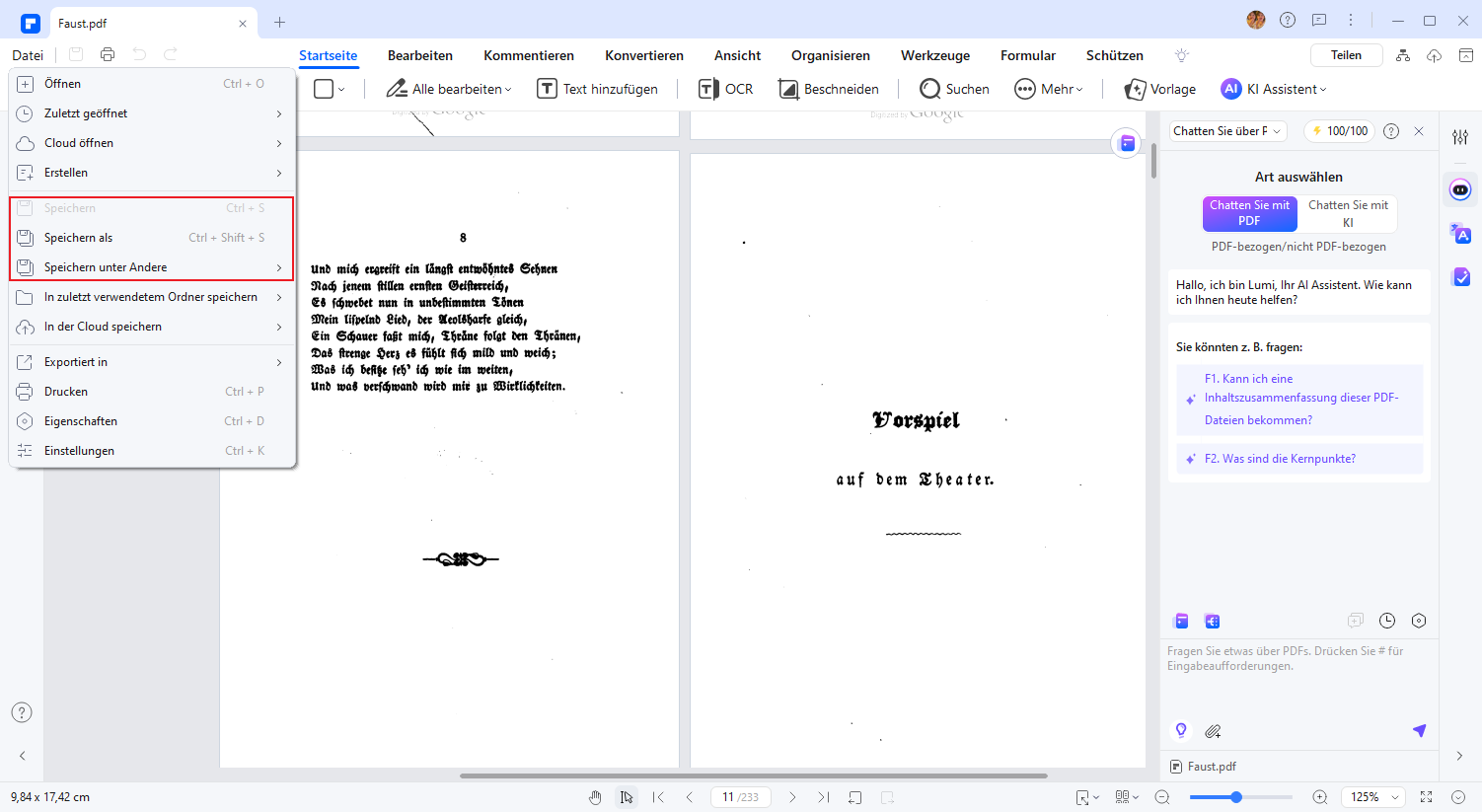
 G2-Wertung: 4.5/5 |
G2-Wertung: 4.5/5 |  100 % Sicher |
100 % Sicher |5.2 Für Gelegenheitsnutzer – Wichtige Funktionen einfach erklärt
- Schritt 1. Dokumente scannen & bearbeiten (für Gelegenheitsnutzer)
- Schritt 2. Vorlagen und Sicherheit nutze
Schritt 1 Dokumente scannen & bearbeiten (für Gelegenheitsnutzer)
- Nutzen Sie OCR ("Tools" → "OCR"), um gescannte Texte bearbeitbar zu machen.
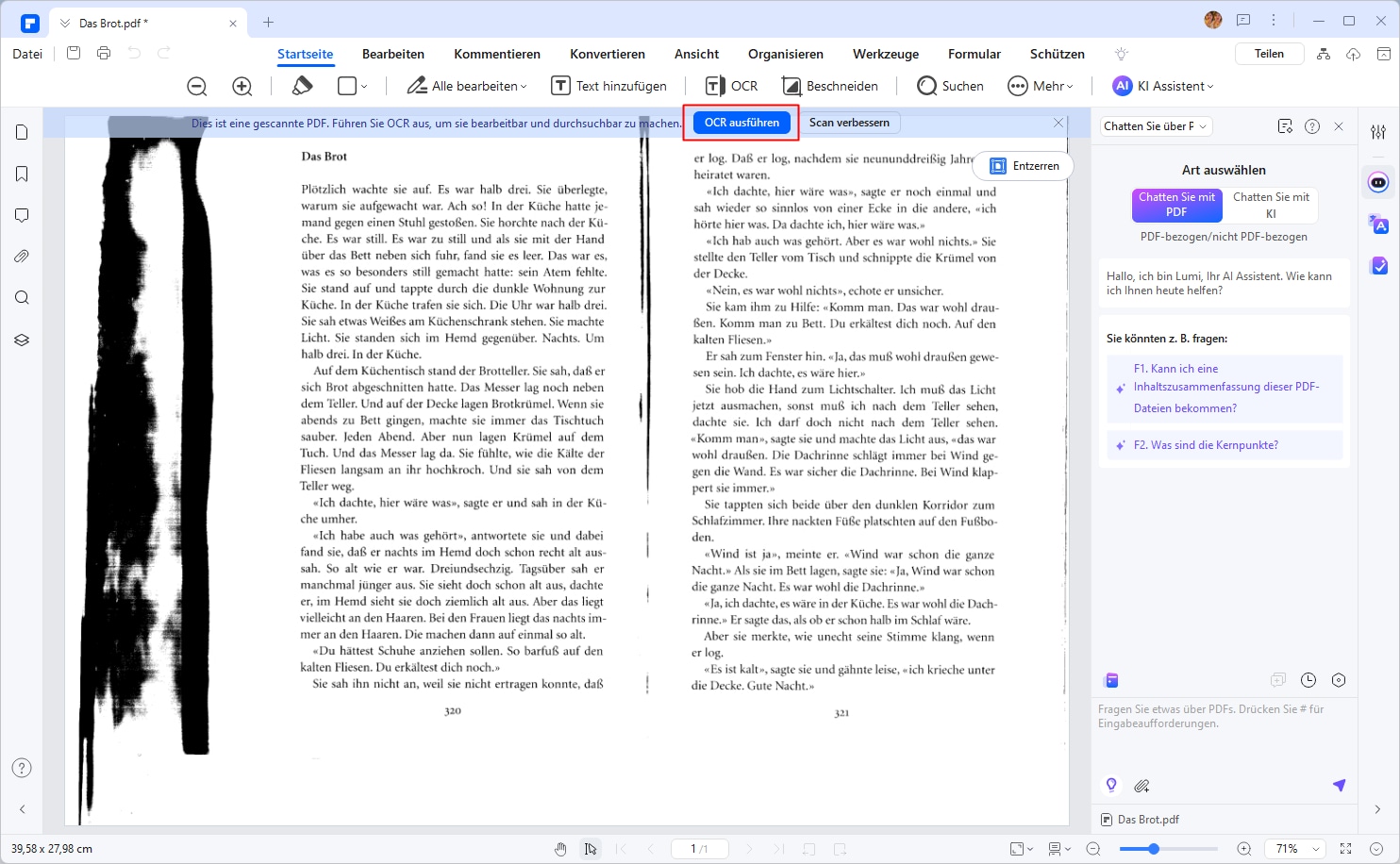
Schritt 2 Vorlagen und Sicherheit nutzen
- Vorlagen (Kalender, To-Do-Listen) unter "Vorlagen".
- Passwortschutz ("Schützen" → "Verschlüsseln") oder Inhalte schwärzen.
- Farben für wichtige Stellen verwenden.
- Bilder/Screenshots per "Einfügen" → "Bild" hinzufügen.
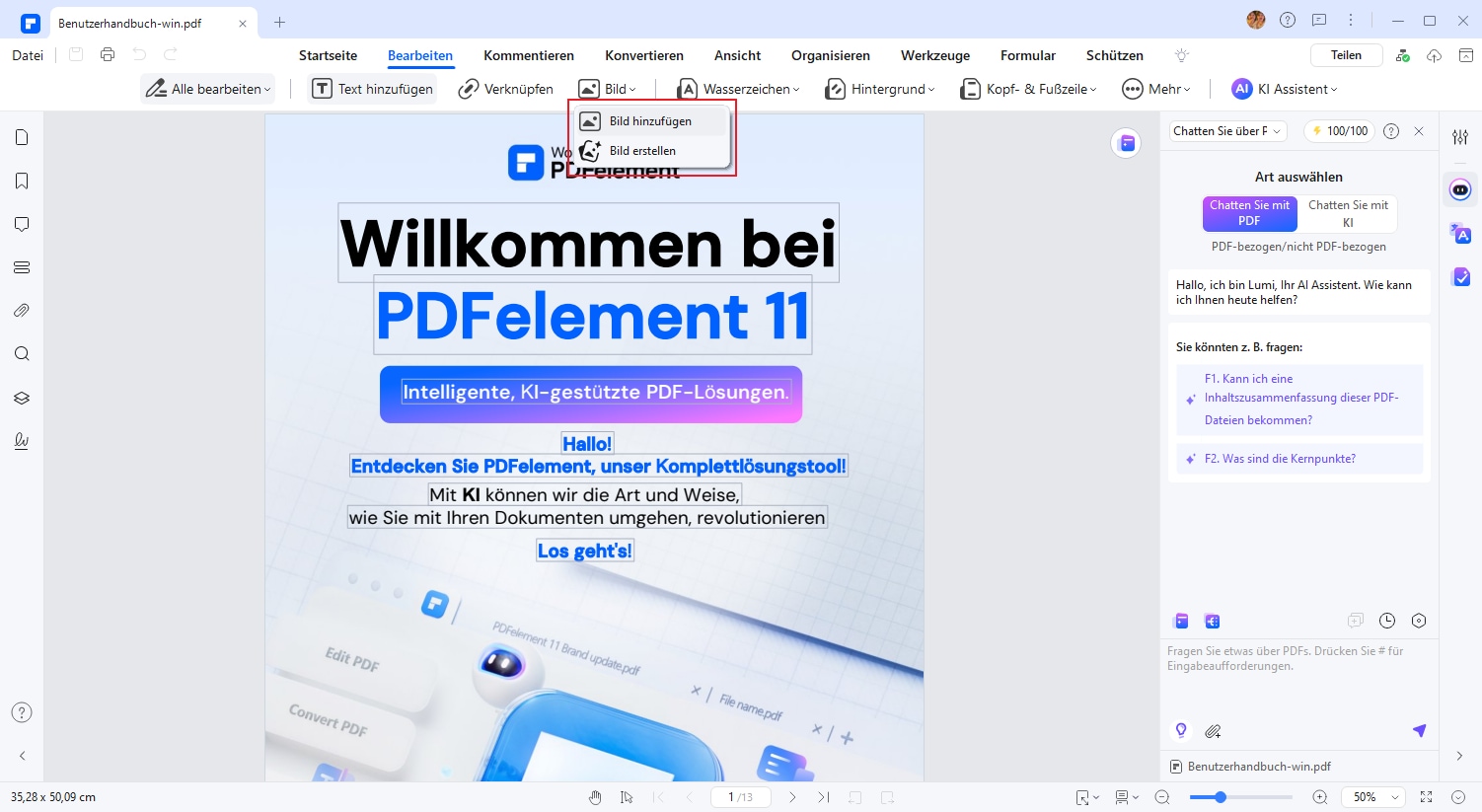
 G2-Wertung: 4.5/5 |
G2-Wertung: 4.5/5 |  100 % Sicher |
100 % Sicher |5.3 Für Profis – Zeit sparen mit KI & Automatisierung
- Gehen Sie zu "KI-Tools" → "Zusammenfassung".
- Wählen Sie "Kurzfassung" oder "Detailliert".
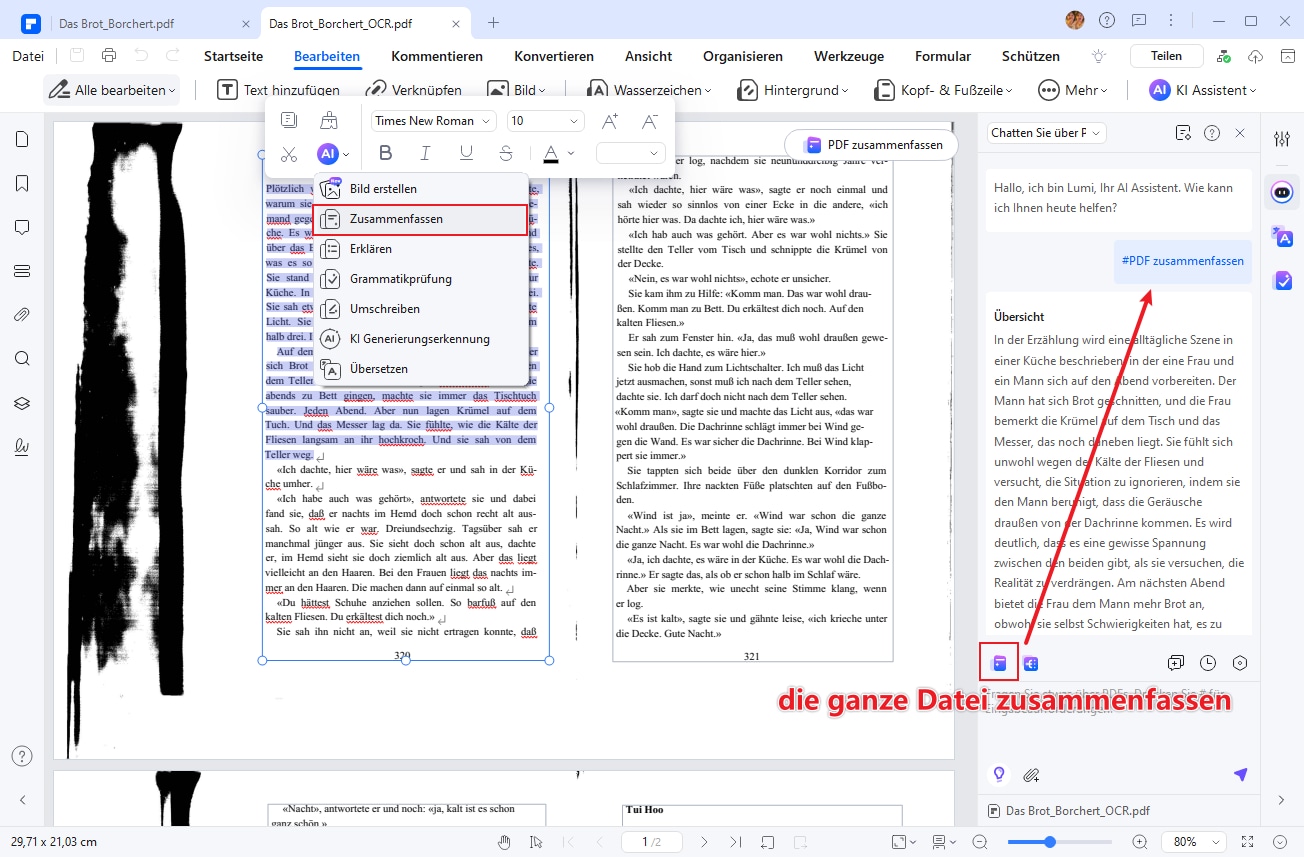
 G2-Wertung: 4.5/5 |
G2-Wertung: 4.5/5 |  100 % Sicher |
100 % Sicher |Fazit
Digitale Notizbücher revolutionieren die Art und Weise, wie wir Notizen erstellen und organisieren. Mit leistungsstarken Tools wie PDFelement, GoodNotes und OneNote können Nutzer von den Vorteilen wie Flexibilität, Effizienz und Sicherheit profitieren. Je nach Anwendungsbereich – sei es Studium, Kreativität oder Beruf – lässt sich ein passender digitaler Notizblock finden. Durch die natürliche Integration moderner Technologien werden Produktivität und Nachhaltigkeit gefördert. Wählen Sie das Produkt, das am besten zu Ihren individuellen Bedürfnissen passt.
 G2-Wertung: 4.5/5 |
G2-Wertung: 4.5/5 |  100 % Sicher |
100 % Sicher |